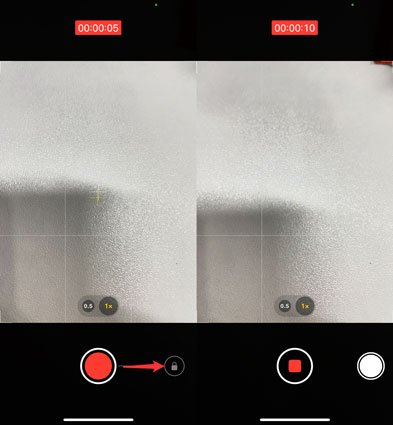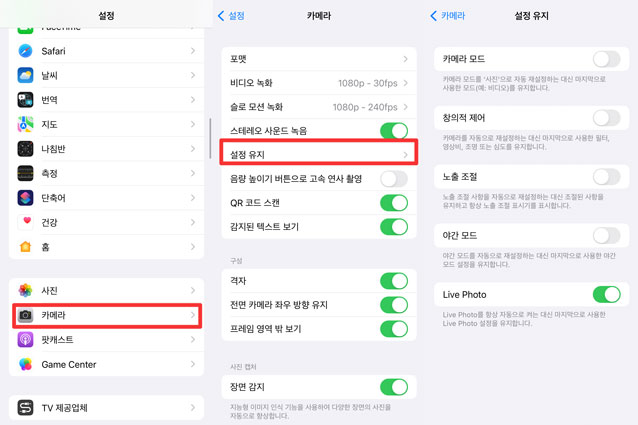아이폰에 동영상 옵션이 사라졌을때 되찾는 방법
by 오준희 업데이트 시간 2023-09-25 / 업데이트 대상 iPhone Fix
지금은 카메라 보다 아이폰으로 사진과 동영상을 찍는 것을 더욱 선호합니다. 디지털 카메라보다 편리하고 담아낸 영상 또한 카메라 못지 않게 품질이 좋기 때문입니다. 그러나 아이폰 카메라 사용 과정 중 동영상 모드가 사라져 찾을 수 없는 상황이 발생합니다. 동영상 촬영을 좋아하는 사람들은 아이폰에서 갑자기 동영상 옵션이 사라지면 당황하지 않을까요? 어쩌면 가장 완벽한 순간을 놓칠 수도 있습니다. 이런 안타까운 상황을 예방하고자 아래 해결 방법에 대해 자세히 알려드리겠습니다.
파트 1: 아이폰의 동영상 옵션이 없을때 동영상 촬영 방법
동영상을 녹화하기 위해 카메라 앱을 열었는데 동영상 옵션이 사라진 것 같습니다. 무엇을 해야 하나요? QuickTake를 시도하거나 타사 카메라 앱을 사용하여 동영상을 찍을 수 있습니다.
1. 사진 버튼과 함께 QuickTake 사용
QuickTake는 사진 모드를 사용하여 동영상을 캡처할 수 있습니다.이 기능은 카메라 앱에서 Apple에 의해 생성됩니다. 아이폰에 동영상 옵션이 없는 경우 이 방법을 사용하여 일시적으로 동영상을 캡처할 수 있습니다. 아이폰 XS/XR 이상 모델에서 사용할 수 있습니다.
카메라 앱을 엽니다. 기본 사진 모드에서 셔터 버튼을 길게 누릅니다. 버튼이 빨간색으로 바뀌고 비디오 녹화가 시작됩니다.

버튼을 누르고 있는 상태에서 동영상이 촬영됩니다.
또는 버튼을 계속 누르지 않고 오른쪽으로 스와이프 하여 잠금 상태를 유지할 수 있습니다. 녹화 버튼을 눌러 중지합니다.

이 모드에서 셔터 버튼이 오른쪽으로 이동합니다. 녹화 중에 사진을 찍기 위해서는 탭할 수 있습니다.
2. 다른 카메라 앱 사용
내장된 카메라 앱 외에도 라인 카메라, 스냅챗 등 아이폰 사용자들이 사용하는 카메라 앱이 많습니다. 아이폰 카메라에 동영상 옵션이 표시되지 않으면 이러한 앱을 사용하여 비디오를 녹화한 다음 카메라 롤에 저장할 수 있습니다.
파트 2: 아이폰에서 사라진 동영상 옵션을 고치기 위한 7가지 팁
지금까지 아이폰 동영상 옵션이 사라졌을 때 이 문제를 해결하는 방법을 보았습니다. 이제는 카메라 동영상 옵션을 되찾는 방법에 대해 알아보겠습니다.
1. 아이폰 다시 시작
아이폰 카메라 동영상 옵션 누락을 해결하는 첫번째 방법은 아이폰을 껐다가 다시 켜는 것입니다. 대부분의 경우 복잡한 방법에 의존하지 않고 아이폰을 강제로 다시 시작하는 것만으로 문제가 해결됩니다.

2. 모든 설정 재설정
설정 변경으로 인해 카메라에서 동영상을 촬영하지 못할수 있습니다. 아이폰 카메라 재설정 방법을 참고하여 카메라 설정을 변경해 보십시오. 또 다른 방법은 아이폰의 모든 설정을 재설정하는 것입니다. 이 방법은 잠재적으로 아이폰에서 사라진 동영상 옵션을 고칠 수 있습니다. 재설정으로 아이폰 데이터는 지워지지 않습니다.
- 설정 > 일반 > 전송 또는 iphone 재설정 > 재설정을 클릭합니다.
모든 설정을 재설정하는 옵션을 찾습니다. 선택하고 화면 암호를 입력하여 재설정을 완료합니다.

3. 음성 또는 비디오 통화 종료
다른 사람과 음성 또는 영상 통화를 하는 경우 아이폰에서 영상 옵션이 사라질 수 있습니다. 앱이 이미 카메라 또는 마이크를 사용하고 있는 경우, 카메라 앱은 통화 중에 동영상을 만들 수 없습니다. 따라서 이 문제를 해결하려면 음성 또는 영상 통화 후에 동영상을 촬영하면 됩니다.
4. 카메라 설정 유지 확인
세션 중에 카메라 설정을 수정한 후 저장하려면 카메라 설정 유지를 사용하도록 해야 합니다. 다음 단계에 따라 카메라 설정 유지를 확인합니다.
설정으로 들어가 카메라 > 설정 유지를 클릭합니다. 카메라 모드를 눌러 토글을 끄거나 켜십시오.

5. iOS 17버전으로 업데이트
많은 사용자들이 오랫동안 기기를 업데이트하지 않았기 때문에 iOS 시스템에 버그가 있을 수 있습니다. 이로 인해 동영상 옵션이 표시되지 않을 수 있습니다. 따라서 아이폰에 최신 iOS 17을 설치해 주세요. 설정 > 일반 > 소프트웨어 업데이트로 이동해 주세요. 그리고 최신 버전으로 다운로드하고 업데이트해주세요.
6. ReiBoot로 이슈 해결하기
아이폰에서 카메라가 먹통 / 블랙아웃이 된 경우 검은 화면의 카메라 앱 해결방법을 찾아보세요. 계속해서 동영상 옵션을 되찾으려면 Tenorshare ReiBoot(테너쉐어 레이부트)를 사용하여 iOS시스템 문제를 해결해 보세요. 일반 복구는 데이터 손실 없이 거의 모든 시스템 문제를 해결하므로 시도해 보는 것이 좋습니다.
ReiBoot(레이부트)를 PC 또는 Mac에 다운로드하여 설치하십시오. 프로그램을 시작하십시오.

USB 케이블을 통해 아이폰을 컴퓨터에 연결해야 합니다. 계속하여 일반 복구를 선택합니다.

다운로드를 클릭하여 최신 펌웨어 패키지를 다운로드합니다. 보통 몇 분 정도 걸립니다.

그런 다음 일반 복구 시작을 누르십시오.복구 모드로 진입하여 아이폰에 있는 소프트웨어와 카메라 문제도 같이 해결합니다.


7. Apple 지원센터에 도움 요청
최악의 상황은 아이폰에서 사라진 동영상 옵션을 스스로 수정할 수 없거나 아이폰이 위에 나열된 수정 사항에 응답하지 않는 경우입니다. 그러면 근처에 있는 애플 스토어에 가서 문의를 해야 합니다.
결론
아이폰에서 동영상 옵션이 없어서 동영상을 녹화할 수 없습니까? QuickTake 또는 Snapchat 및 기타 카메라 앱을 대안으로 사용하여 동영상을 만들 수 있습니다. 그러나 아이폰에서 사라진 동영상 옵션을 수정하려면 다른 사용자와 통화 중이 아닌지 확인하는 것부터 시작하여 iPhone을 다시 시작하여 시도해 보세요. 그래도 문제가 해결되지 않으면 Tenorshare ReiBoot(테너쉐어 레이부트) 복구 툴로 시스템을 수정해보세요.